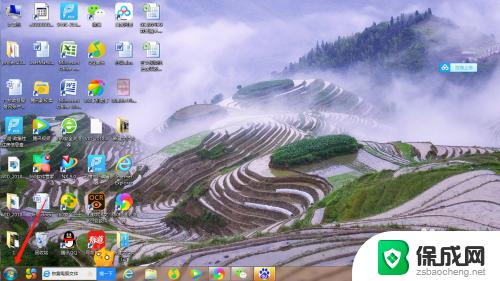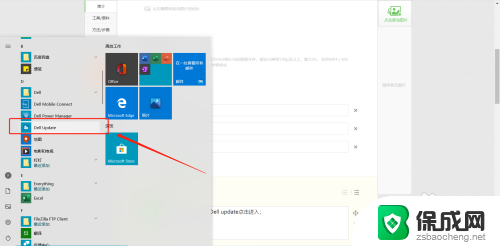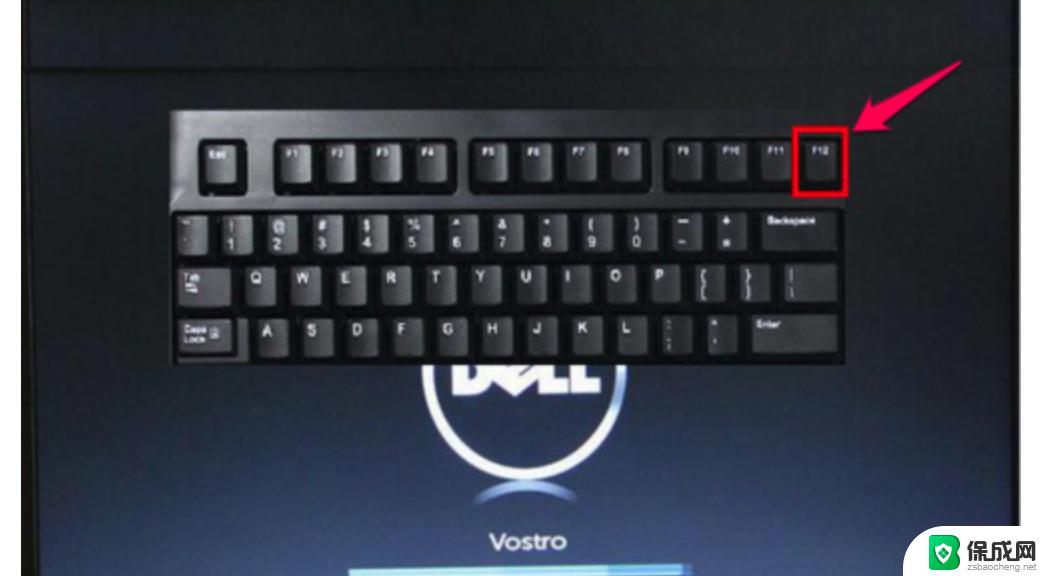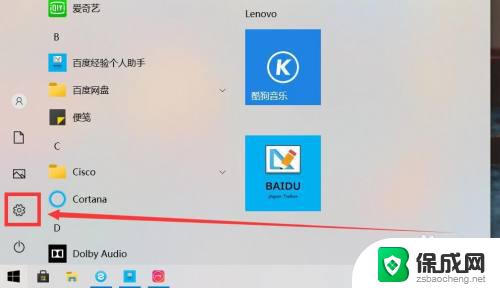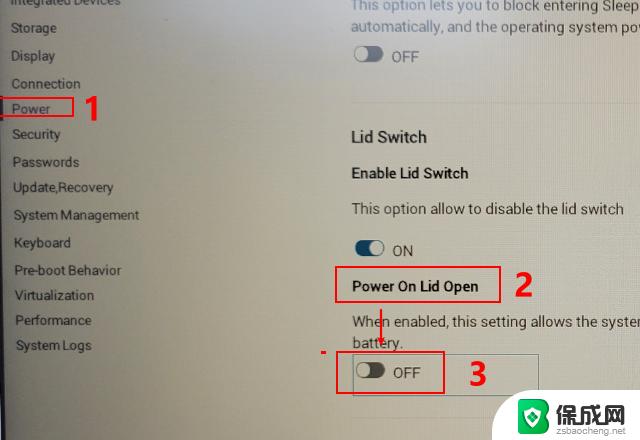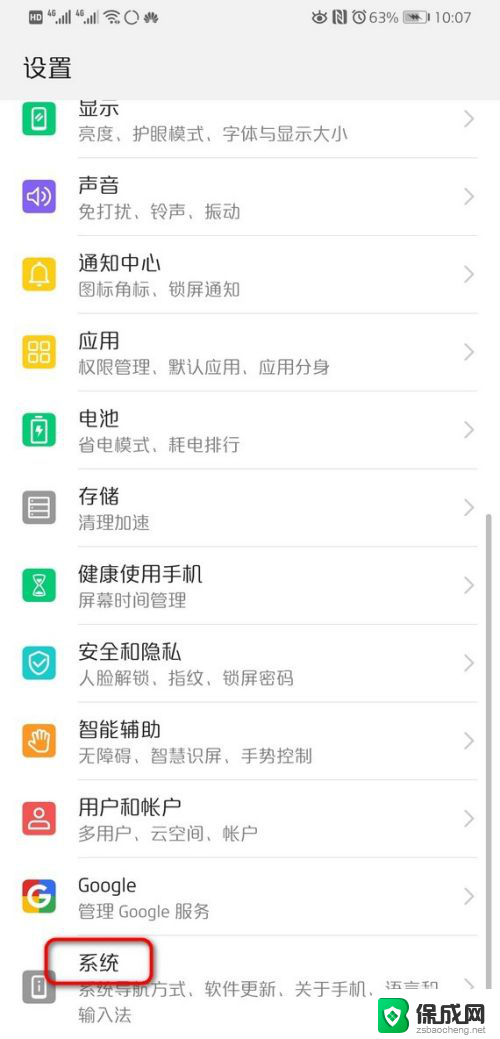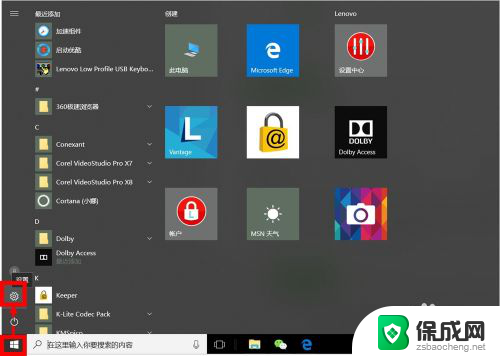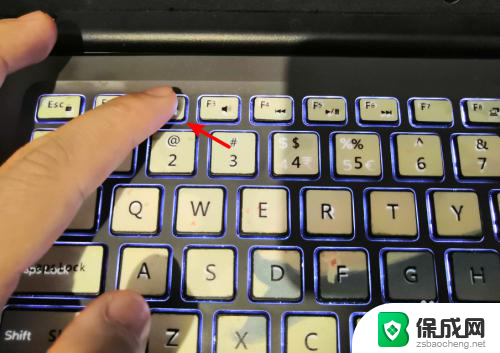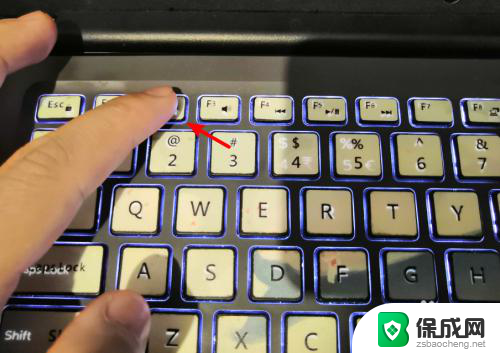戴尔电脑怎么设置不自动更新系统 戴尔电脑关闭自动更新的方法
更新时间:2024-01-13 13:01:03作者:yang
现代科技的发展让我们的生活变得更加便捷和高效,而电脑作为其中的重要工具,更是在我们的日常工作和娱乐中扮演着不可或缺的角色,有时候电脑的自动更新系统可能会给我们带来一些困扰。对于戴尔电脑用户而言,如何关闭自动更新成为了一个备受关注的问题。在本文中我们将探讨戴尔电脑关闭自动更新的方法,帮助大家解决这一问题,提升电脑使用的灵活性和自主性。
步骤如下:
1.点击右下角的【开始】图标,如图所示
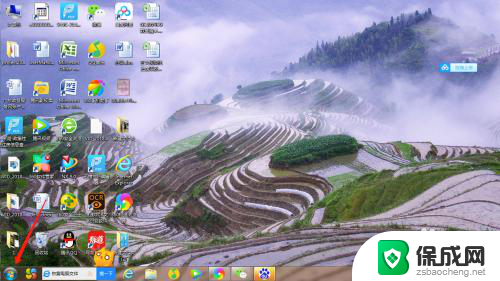
2.弹出的菜单中选择【控制面板】,如图所示
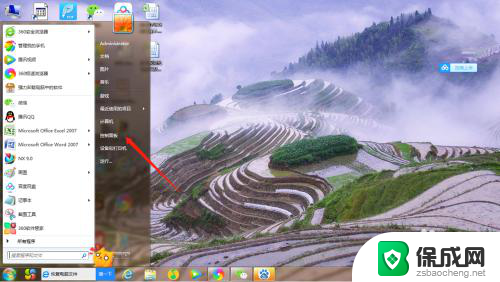
3.控制面板菜单中选择【系统和安全】,如图所示

4.在Windows update下方,选择【启用或禁用系统更新】。如图所示
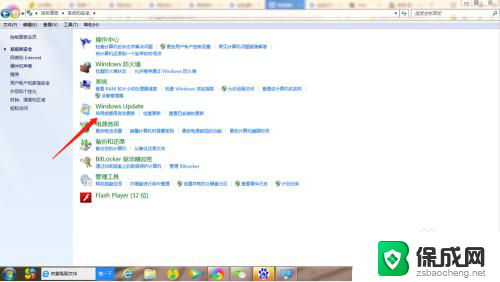
5.重要更新中选择【从不检查更新】,如图所示
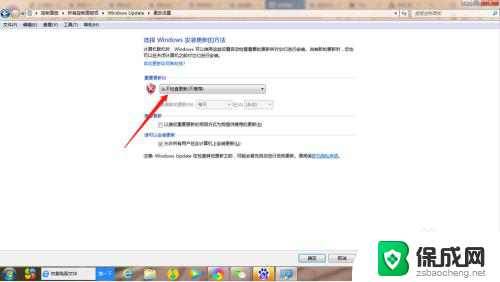
6.选择右下角的【确定】,这样就关闭自动更新,如图所示
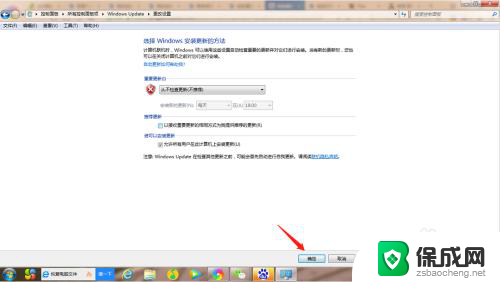
7.总结:
1、打开戴尔电脑;
2、依次点击开始:开始-控制面板-系统和安全-启用或禁用系统更新;
3、设置从不更新。
以上是关于如何设置戴尔电脑不自动更新系统的全部内容,如果有任何不清楚的地方,用户可以参考小编提供的步骤进行操作,希望对大家有所帮助。